Alcatel A5 LED 5085D Silver: Подключения ����������������������������
Подключения ����������������������������: Alcatel A5 LED 5085D Silver
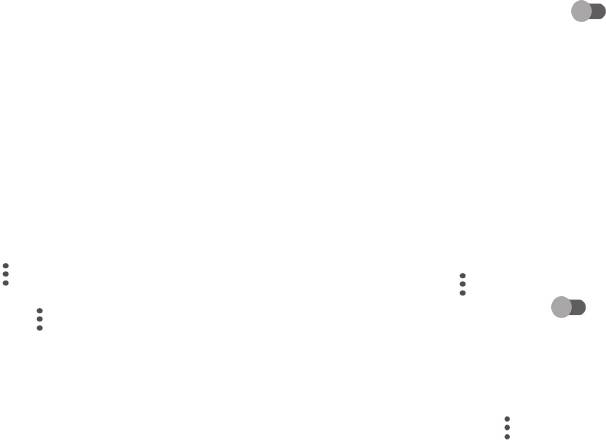
Установка режима сети
•ПерейдитевменюНастройки > Ещё��� > Мобильные сети > Режим сети.
Подключения ����������������������������
6
6�1�2 Wi-Fi
ДляподключениякИнтернетувыможетеиспользоватьсетиGPRS/EDGE/3G/4G
Используя Wi-Fi, вы можете подключиться к Интернету, если ваш телефон
илиWi-Fi.
находитсяв зоне действия беспроводнойсети. Выможете использоватьWi-Fi
безSIM-карты.
6�1 Подключение к Интернету
Включение Wi-Fi и подключение к беспроводной сети
•ВыберитеНастройки > Wi-Fi.
6�1�1 GPRS/EDGE/3G/4G
•Нажмитенапереключатель
встрокеWi-Fi,чтобывключить/выключить
При первом включении телефона с установленной SIM-картой начнется
Wi-Fi.
автоматическаянастройкасервисов:GPRS,EDGE,3Gили4G.
•ПодробнаяинформацияодоступныхсетяхWi-FiотобразитсявразделеСети
Еслисетьнеподключена,выможетевключить мобильнуюпередачуданных в
Wi-Fi.
меню Настройки > Использование данных > Выбрать SIM-карту > Передача
•Нажмитена сетьWi-Fi, к которой вы хотите подключиться. Есливыбранная
данных (мобильная сеть).
вами сеть защищена, вам потребуется ввести ключ безопасности сети
(вы можете связаться с администратором сети для получения подробной
Чтобы проверить какую сеть вы используете, нажмите Настройки > Об
информации).ДлязавершениянажмитеПОДКЛЮЧИТЬСЯ.
устройстве > Состояние.
Включение уведомлений при обнаружении новой сети
Создание новой точки доступа:
Есливключена функцияуведомленияо незащищённых сетях и включёнWi-Fi,
Добавить новую точку доступа (APN) к передаче данных в мобильной сети
тозначокWi-Fiбудетпоявлятьсявстрокесостояниявсякийраз,когдателефон
(GPRS/EDGE/3G/4G)выможетедобавитьследующимобразом:
обнаружит доступные поблизости незащищённые беспроводные сети Wi-Fi.
•Перейдите в меню Настройки > Ещё��� > Мобильные сети > Точки доступа
Чтобывключитьуведомления:
(APN).
•ОткройтеприложениеНастройки > Wi-Fi.
•Затемнажмитеиконку
и Новая точка доступа,чтобыдобавитьновуюAPN.
•Нажмите
,азатемвыберитеНастройки.
•Введитетребуемуюинформацию.
•Сдвиньтепереключатель
рядомспунктомУведомления о сетях.
•Послезавершения,нажмите
ивыберитепунктСохранить.
Добавление сети Wi-Fi
Включение/выключение передачи данных в роуминге
КогдаWi-Fi включен,вы можетевручную добавитьинформацию оновойсети
•ПерейдитевменюНастройки > Ещё��� > Мобильные сети.
Wi-Fi,чтопозволитвашемуустройствуподключитьсякнейавтоматически.
•ВыберитепунктИнтернет-роумингивыберитережимроуминга:Отключить,
•ОткройтеприложениеНастройки > Wi-Fi. .
Национальный роуминг,Все сети.
•Если передача данных в роумине выключена, вы можете осуществлять
•Нажмитеиконку
ивыберитеДобавить сеть.
передачуданныхспомощьюбеспроводнойсетиWi-Fi(см.раздел“6.1.2Wi-Fi”)
•Введитеимясетиидругуюнеобходимуюинформациюосети.
•НажмитеOK.
57 58
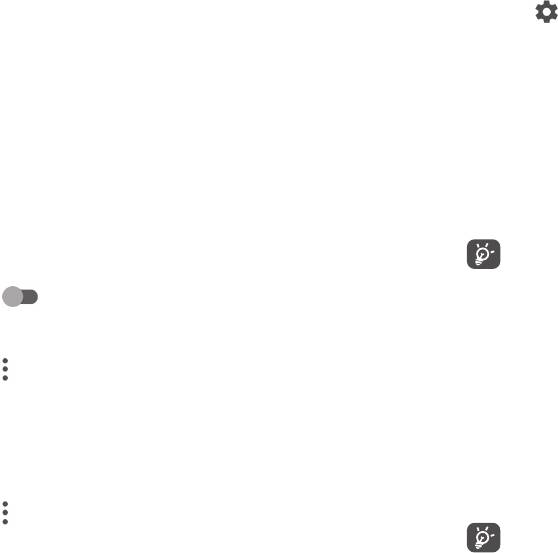
Удаление сети Wi-Fi
Отключение от устройства Bluetooth
УдалитеинформациюосохранённойсетиWi-Fi,есливынехотите,чтобываше
•Нажмите
,послеэтоговыберитеимяустройства,котороехотитеотключить.
устройствоподключалоськнейавтоматически.
•НажмитеЗАБЫТЬдляподтверждения.
•ВключитеWi-Fi,еслионещеневключен.
•НаходясьнаэкранеWi-Fi,нажмитеимясохраненнойсети.
6�3 Подключение к компьютеру
•ВдиалоговомокненажмитеЗАБЫТЬ.
СпомощьюкабеляUSB,выможетепередаватьмультимедийныеидругиефайлы
междувашимтелефономикомпьютером.
(1)
6�2 Подключение к устройствам Bluetooth
Подключение вашего телефона к компьютеру
С помощью кабеля USB, поставляемогов комплекте с телефоном, вы может
Bluetooth – это технология беспроводной связи для обмена данными с
подключитьтелефонкпортуUSBвашегокомпьютера.Выполучитеуведомление
совместимымиустройстваминарасстояниидо10метров.
оподключении.
ДлявключенияBluetooth,нажмитеНастройки> Bluetooth,наэкранеотобразится
Откройтепанель уведомлений, нажмите на уведомлениеоUSB-подключении
списокдоступныхустройств.
ивоткрывшемсяменювыберитетипподключенияМедиаустройство (MTP).
Для использования режима Медиаустройство (MTP) в операционной
Включение Bluetooth
системе Microsoft Windows XP вам потребуется установить на ваш
•ВыберитеНастройки.
компьютер приложение Windows Media Player 11, которое можно
•Нажмите
,длявключения/выключенияэтойфункции.
загрузить по ссылке: http://windows.microsoft.com/ru-RU/windows/
download-windows-media-player.
ВыможетеизменитьимяBluetoothвашеготелефона.
Чтобы найти данные, которые вы передали или загрузили на внутреннюю
•ВыберитеНастройки > Bluetooth.
память,нажмитеФайлы.Доступковсемзагруженнымфайламвыможете
получить с помощью приложения Файлы. Используя это приложение, вы
•Нажмите
ипереименуйтеустройство.
можетепросматриватьмультимедийныефайлы(видео,фото,музыкаидругие),
•Введитеимя,длязавершениянажмитеПЕРЕИМЕНОВАТЬ.
переименовыватьфайлы,устанавливатьприложениянаваштелефонит.д.
Подключение к устройству Bluetooth
6�4 Режим модема
Дляобменаданнымисдругимустройством,вамнеобходимовключитьBluetooth
ВыможетеосуществлятьдоступвИнтернет,используяваштелефонвкачестве
наобоихустройствахиустановитьмеждунимисоединение.
модемаприподключениичерезкабельUSB.Такжевыможетеиспользоватьваш
•ВыберитеНастройки > Bluetooth.
телефонвкачествемобильногоWi-Fi-роутера,ккоторомуможноподключитьдо
8устройстводновременноилиBluetooth-модема.
•Нажмите
иОбновить.
Использованиеданныхфункцийможетповлечьзасобойдополнительные
•ВыберитевспискенужноеустройствоBluetooth.
финансовые затраты. Дополнительная плата может взиматься
•ВпоявившемсядиалоговомокненажмитеСОПРЯЖЕНИЕ.
операторомпринахождениивроуминге.
•Междуустройствамибудетустановленосоединение.
Режим USB-модема
(1)
ДляиспользованиярежимаUSB-модемаподключитеустройствоккомпьютеру
Рекомендуется использовать Bluetooth-гарнитуру Alcatel, которая была
спомощьюUSB-кабеля.
протестирована и является совместимой с вашим телефоном/ Посетите
сайт www.alcatel-mobile.com для получения подробной информации о
•Перейдитевменю Настройки > Ещё��� > Режим модема.
Bluetooth-гарнитуреAlcatel.
59 60
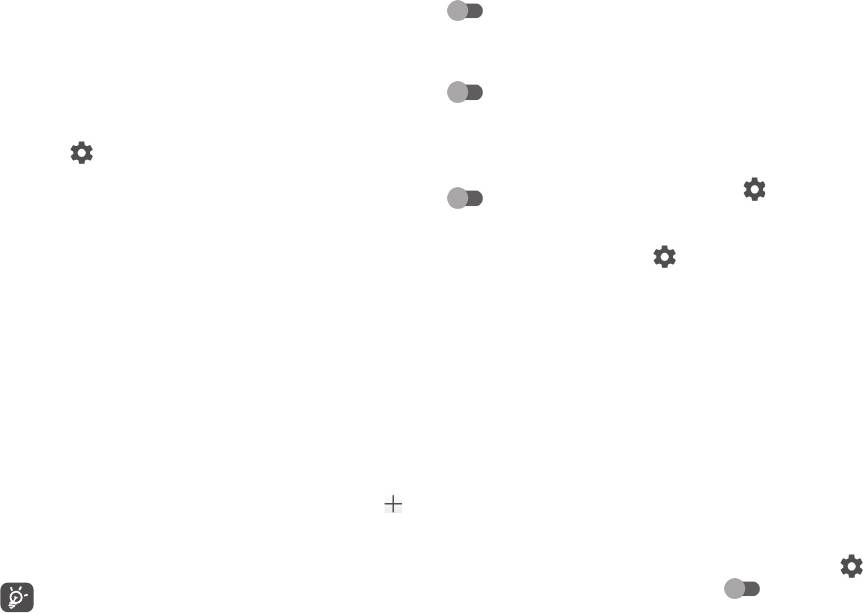
•Для включения/выключенияданнойфункции,нажмитепереключатель
•ВоткрывшемсяспискевыберитеVPN,ккоторойвыхотитеподключиться.
напротивпунктаUSB-модем.
•В диалоговом окне, введите запрашиваемую информацию и нажмите
Режим Wi-Fi-роутера
ПОДКЛЮЧИТЬСЯ.
•Перейдитевменю Настройки > Ещё��� > Режим модема > Wi-Fi-роутер.
ОтключениеотVPN:
•ВыберитеVPN,откоторойвыхотитеотключиться.Вдиалоговомокне,введите
•Для включения/выключенияданнойфункции,нажмитепереключатель
запрашиваемуюинформациюинажмитеОТКЛЮЧИТЬСЯ.
напротивпунктаWi-Fi-роутер.
Изменение/удаление VPN
Режим Bluetooth-модем
ИзменениеVPN:
•Нажмите
дляпереходакпанелибыстрыхнастроек.
•ПерейдитевменюНастройки > Ещё��� > VPN.
•НажмитеЕщё��� > Режим модема.
•Воткрывшемсяспискенажмите
рядомсVPN,которуювыхотитеизменить.
•Для включения/выключенияданнойфункции,нажмитепереключатель
напротивпунктаBluetooth-модем.
•Послеизменения,нажмитеСОХРАНИТЬ.
Настройки Wi-Fi-роутера
УдалениеVPN:
ЧтобынастроитьпараметрыWi-Fi-роутера,выполнитеследующиедействия:
•Нажмитеиконку
рядомсVPN,которуювыхотитеудалить,затемнажмите
ЗАБЫТЬ.
•Перейдитевменю Настройки > Ещё��� > Режим модема > Wi-Fi-роутер.
•Выберите Настройки Wi-Fi роутера для изменения имени сети (SSID) и
настройкибезопасностисети.
6�6 Подключение к устройствам с помощью
(1)
•НажмитеOK.
NFC
NFC(сокращениеотNearField Communication,«ближняябесконтактнаясвязь»)
6�5 Подключение к виртуальной частной сети
— технологиябеспроводной высокочастотной связи малого радиуса действия,
Виртуальная частная сеть (VPN) позволяетудалённо подключаться к ресурсам
котораядаётвозможностьобменаданнымимеждуустройствами,находящимися
внутри локальной сети.VPN, как правило, используется в крупных компаниях,
нарасстоянииоколо10сантиметров.
школах и другихучреждениях, длятого,чтобыих сотрудники могли получить
Устройства с NFC могут использоваться в системах бесконтактных платежей
доступ к ресурсам локальной сети, когда они находятся за пределами
подобнокредитнымкартамилисмарт-картам,позволяяосуществлятьплатежи
учреждения.
простым прикосновением телефона к терминалу. Кроме того, NFC может
Добавление VPN
использоваться для обмена контактами, фотографиями, видеозаписями и
другимифайлами,атакжедлябыстрогоподключениябеспроводныхустройств
•ПерейдитевменюНастройки > Ещё��� > VPN,затемнажмите
.
ивходавразличныеприложенияиигры.
•ВоткрывшемсяменюзаполнитевсепараметрыVPN-подключения.
ВключениефункцииNFC:
•НажмитеСОХРАНИТЬ.
НовыйпрофильVPNбудетдобавленвсписок.
•Потяните вниз панель уведомлений и нажмите
для входа в Настройки.
Перед тем, как добавить VPN, установите на вашем устройстве
•ВыберитеЕщё���ивключите
.Илипотянитевнизпанельуведомленийи
цифровойкодилипароль.
нажмитеназначокNFC,чтобывключитьего.
Подключение/отключение от VPN
Обратите внимание, что функция NFC будет отключена, если вы используете
ДляподключениякVPN:
светодиодныйчехол.
•ПерейдитевменюНастройки > Ещё��� > VPN.
(1)
Только5085Y.
61 62
Оглавление
- Оглавление
- Меры безопасности �����������������������
- Электромагнитное излучение ���
- ЛИЦЕНЗИОННАЯ
- Общая информация �����������������������
- Ваш телефон �����������������������������
- Ввод текста �������������������������������
- Телефон, Журнал вызовов и
- SMS/MMS, Email ����������������������
- Календарь, Часы,
- Подключения ����������������������������
- Мультимедийные
- Другие приложения �����������
- Приложения Google ������������
- Настройки ������������������������
- Эффективное Аксессуары ����������������������������
- Гарантия на устройство �����
- Возможные
- Технические





